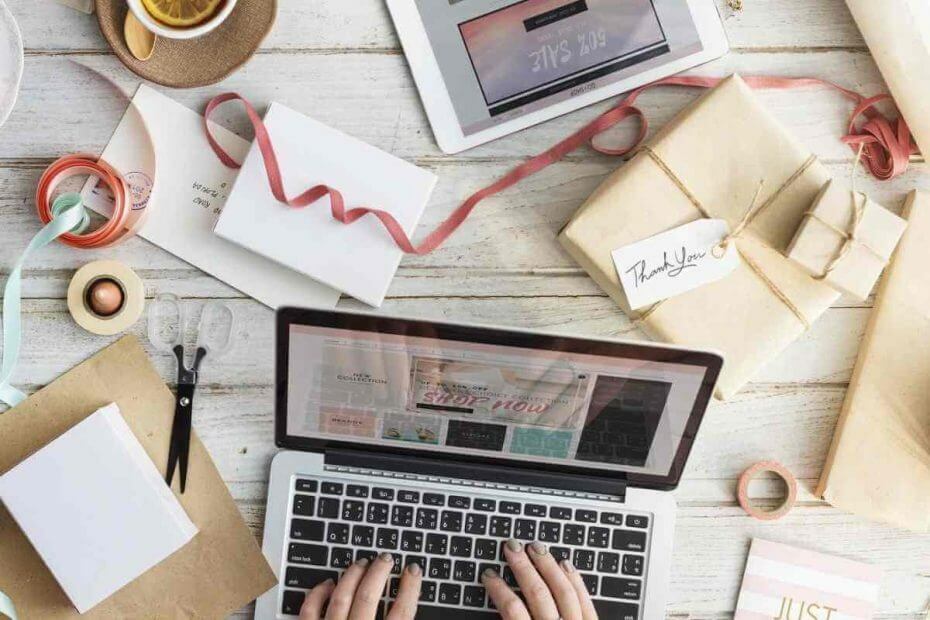
Denna programvara kommer att hålla dina drivrutiner igång, vilket skyddar dig från vanliga datorfel och maskinvarufel. Kontrollera alla dina förare nu i tre enkla steg:
- Ladda ner DriverFix (verifierad nedladdningsfil).
- Klick Starta skanning för att hitta alla problematiska drivrutiner.
- Klick Uppdatera drivrutiner för att få nya versioner och undvika systemfel.
- DriverFix har laddats ner av 0 läsare den här månaden.
Det kan inte förnekas att Power BI erbjuder många funktioner. Ändå behöver många användare ännu fler funktioner.
Till exempel vill människor inaktivera alla interaktioner i Power BI. Därför bör andra användare inte kunna klicka, ändra eller interagera på något sätt med graferna från en rapport.
En användare sa följande på det officiella forumet:
Jag har skapat flera diagram inom en rapport. När jag klickar på vissa element i en graf kan jag styra interaktionen som detta val har på andra grafer i rapporten, men jag undrade om det finns möjligheten att helt inaktivera klickbarheten för en Graf? Jag vill inte att slutanvändarna ska kunna klicka på diagrammet alls, så varken den valda grafen eller andra grafer skulle markeras?
Så användaren kan på något sätt styra interaktionen, men bara delvis. OP vill att slutanvändarna inte alls ska kunna klicka på grafen.
Tyvärr har Power BI inte det här alternativet. Du kan inte inaktivera möjligheten att klicka på ett diagram, men du kan inaktivera interaktionen mellan två diagram.
Steg för att inaktivera interaktioner i Power BI
1. Stäng av interaktioner i Power BI Desktop
- Gå till Formatera flik.
- Välj Redigera interaktioner.
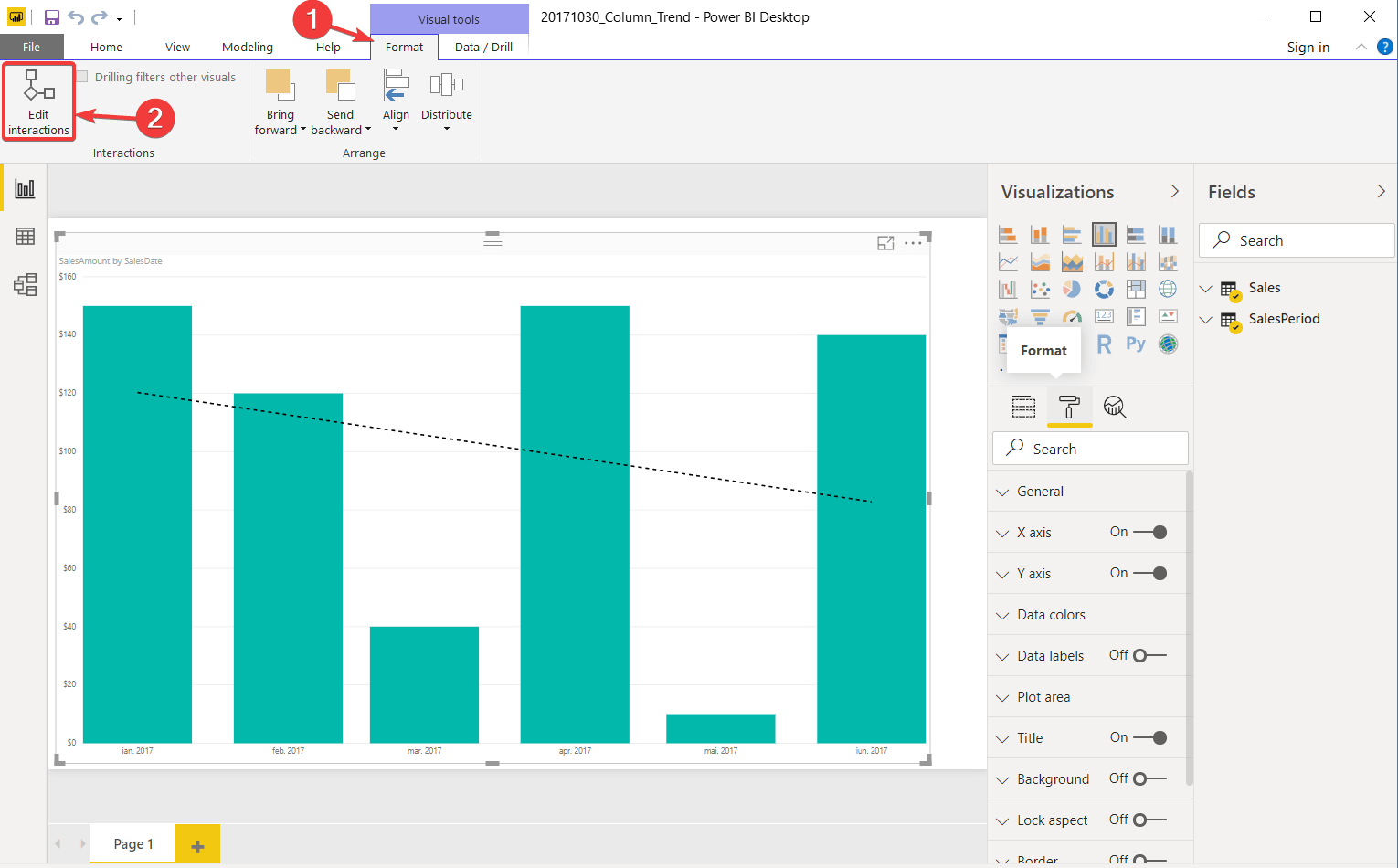
- Välj Ingen alternativ i varje diagram.
2. Stäng av interaktioner i Power BI Service
- Gå till Redigera rapport.
- Klicka på Visuell interaktion.
- Välj Ingen alternativ i varje diagram.
Dessa lösningar kommer inaktivera interaktionen mellan två diagram. Så om en annan användare klickar på ett diagram påverkar det inte resten av diagrammen på sidan.
Episk guide varning! Allt som finns att veta om Power BI finns här!
3. Begagnadegenomgång i Power BI Desktop
- Välj ditt diagram.
- Gå till Data / Drill alternativ på menyfliksområdet.
-
Klicka på Borra igenom.
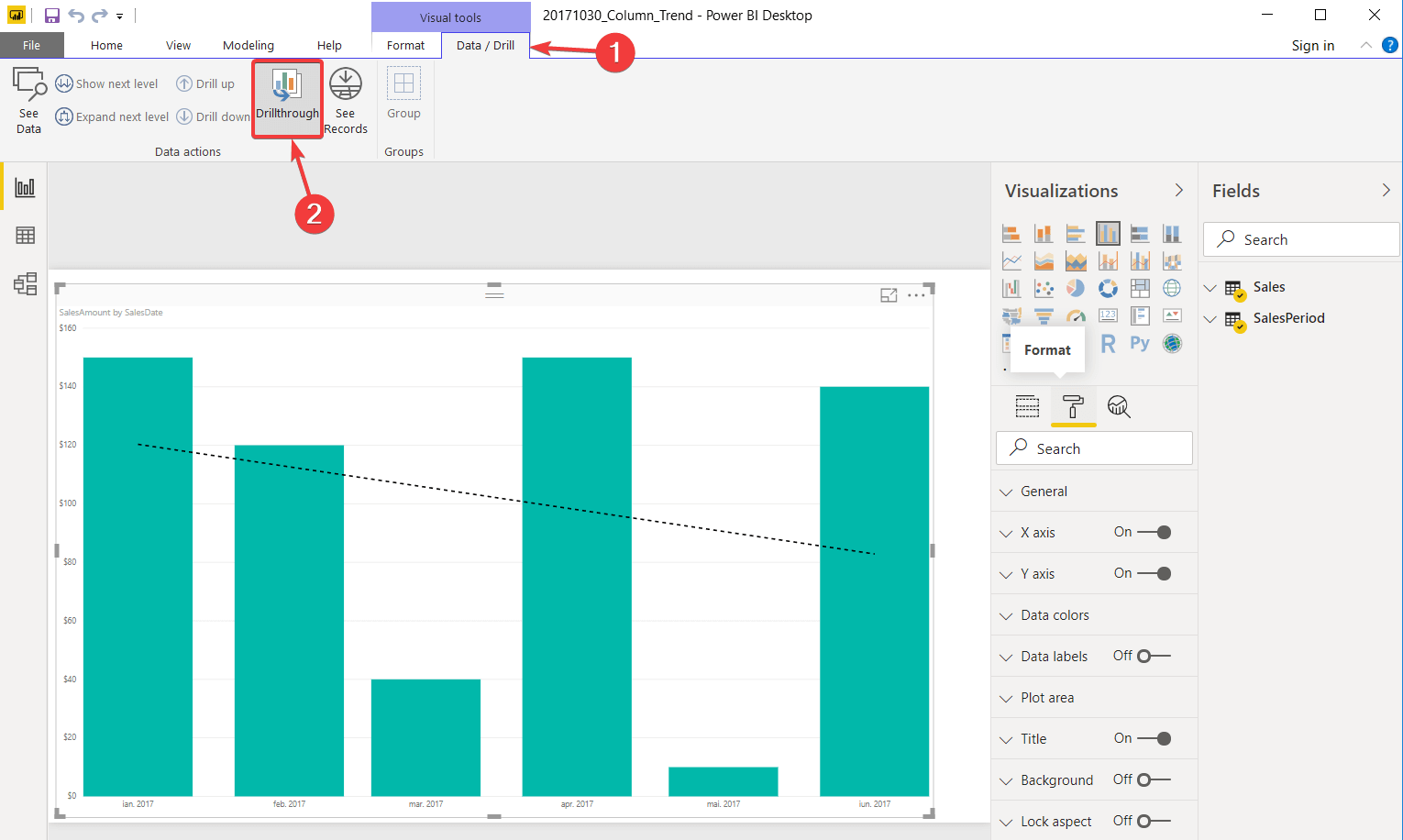
Det är värt att nämna att tvinga diagrammet att använda Drillthrough-alternativet inaktiverar eventuell markering.
Slutsats
Tänk på att det här endast är lösningar. Så förmodligen kommer de inte att fungera för alla.
Power BI har inte möjlighet att helt inaktivera någon interaktion med diagrammen. Enkelt uttryckt kan slutanvändaren inte bara se på dessa diagram som om de vore bilder.
Tyckte du att våra lösningar var användbara? Hur inaktiverar du interaktioner i Power BI? Låt oss veta i kommentarfältet nedan!
RELATERADE BERÄTTELSER DU MÅSTE KONTROLLERA:
- Så här lägger du till komma till siffror i Power BI [SNABBGUIDE]
- Så här lägger du till filter i Power BI [LÄTTA STEG]
- 5 bästa programvaran för att samla in användardata med djup och tillförlitlighet
![Chrome //net-internals/#dns mobil [O que é isso?]](/f/a479d2d6d4b1d73726cc33b0836f73e6.png?width=300&height=460)

